怎么利用美图秀秀电脑版来添加马赛克 美图秀秀修改图片马赛克
拍摄图片的时候,难免有一些地方是不太完美的,而一般情况下我们只需要利用马赛克来将其遮盖住即可。现在的马赛克也是多种多样,美图秀秀也推出了一些可爱的马赛克类型,大家也是非常喜欢的。如果想要利用美图秀秀电脑端来打马赛克,具体的步骤如下。
第一步,选择要处理的图片,进行美化。
进入到了美图秀秀的首页之后,我们需要添加自己要处理的图片,然后点击工具栏上的“美化”按钮,进入到图片的美化页面。如果图片还有其他色彩、对比度等方面的调整,也都是在美化页面来完成的,大家根据需要来进行调整即可。
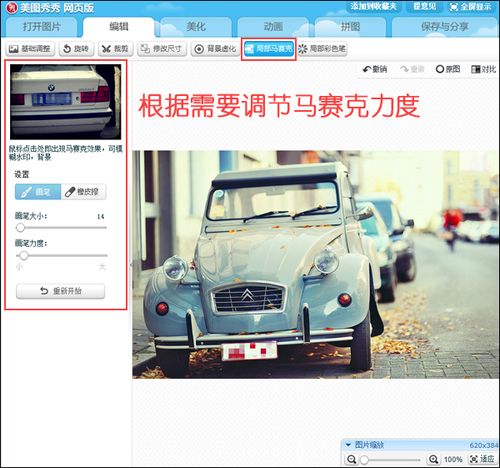
第二步,选择华比重的马赛克。
因为一般我们都只是需要局部打马赛克即可,所以大家只需要点击“各种画笔”,其中就有局部马赛克的选项。我们可以选择画笔的直径大小,也可以根据需要来调整好马赛克的力度,全面完成设置就可以直接利用鼠标来打马赛克。鼠标移动到需要打码的地方,然后点击鼠标左键就可以打码,如果有一些地方我们点击错误,也可以利用橡皮擦来进行擦除。
第三步,进行应用保存。
美图秀秀修改好的图片是需要保存才能够使用的,所以我们完成了打码之后,要点击“应用”的按钮。然后将图片保存在需要的文件夹内部,就可以直接使用。美图秀秀还有其他的一些应用,我们也可以完成了整个图片的修改后再保存。
相信很多朋友第一次接触到的修图软件都是美图秀秀,现在手机端和PC端应用都很简单,大家只需要根据自己的需要来进行修图即可。美图秀秀也推出了很多不同马赛克,区别于传统的一些马赛克,大家也可以应用于自己的图片中。
-
-

- 293真人秀场 v5.9.6.0 最新版
-
0.0
- v5.9.6.0 安卓版
- 下载
-
-
-

- YY语音去广告版 v8.48.0.0 绿色版
-
0.0
- v8.48.0.0 安卓版
- 下载
-
-
-

- 窝窝哒 v0.0.1官方版
-
0.0
- v0.0.1 安卓版
- 下载
-
-
-
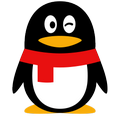
- QQLite v2019.08.26.0000官方版
-
0.0
- v2019.08.26.0000 安卓版
- 下载
-
-
-

- 斑马歪歪聊天助手 v1.0 绿色版
-
0.0
- v1.0 安卓版
- 下载
-
-
-

- imvu3d聊天软件 v514.8 安装版
-
0.0
- v514.8 安卓版
- 下载
-
-
诸世王者(0.1折扣版)
v1.0.0 安卓版
2024-03-13
-
烈火战车(内置0.1无限刷充)
v1.0.0 安卓版
2024-03-13
-
万仙萌(3D机甲修仙0.1折)
v1.1.1 安卓版
2024-03-12
-
明日之后(共创服)
v1.0.369 安卓版
2024-03-12
-
凡人飞剑(免费VIP服)
v1.0.0 安卓版
2024-03-12
-
银河战魂(BT-0.1折送SP貂蝉)
v1.0.0 安卓版
2024-03-12
-
龙骑战歌(内置0.1打金骷髅版)
v1.0.0 安卓版
2024-03-12
-
名将集
v1.0.1 安卓版
2024-03-12
-
仙旅奇缘(0.1折携伊人历江湖)
v1.0.0 安卓版
2024-03-12
-
碉堡三国(0.1折豪送千抽)
v1.2.0.00010006 安卓版
2024-03-12
-

地下城与勇士:起源星空深渊原石怎么得到 星空深渊原石获得攻略
2024-03-18 -

逆水寒手游罗彩签保底是怎样的 罗彩签保底机制总览
2024-03-18 -

光遇植树节绿芽斗篷如何领取 植树节绿芽斗篷领取方案汇总
2024-03-18 -

百炼英雄火焰石像怎么打 火焰石像最简单打发攻略
2024-03-18 -

梦幻西游手游九幽地狱怎么过 九幽地狱如何玩?
2024-03-18 -

第五人格活动商店返场内容有哪些 活动商店返场内容汇总
2024-03-18 -

艾塔纪元武器深渊如何 武器深渊属性总览
2024-03-18 -

第五人格六周年剧情有哪些 六周年剧情内容汇总
2024-03-18 -

背包乱斗流派怎么选择 最强流派搭配最新版
2024-03-18 -

我国哪种菜系有“一菜一格百菜百味”的美誉 蚂蚁庄园猜一猜3月18日答案总览
2024-03-18 -

王者荣耀机关百炼人物怎么样选择 机关百炼强势英雄解析
2024-03-17 -

背包乱斗如何玩 新手必看攻略
2024-03-17 -

最强蜗牛3.16的密令是什么 最强蜗牛3.16密令分享
2024-03-17










